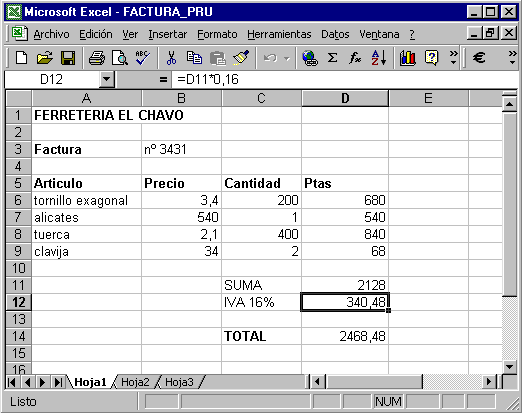 En
la imagen de la derecha tienes una factura realizada en una hoja de Excel.
En
la imagen de la derecha tienes una factura realizada en una hoja de Excel.
Las columnas van numeradas por letras A,B,C,... y las filas por números
1,2,3,... En la columna D se ha calculado el producto de las celdas correspondientes
a las columnas B y C.
En la celda D11 se ha calculado la suma de todas cantidades que aparecen
en la columna D, y en la celda D12 se ha calculado el 16% de IVA de dicha
suma, debajo de la barra de herramientas puedes ver la fórmula
que se ha utilizado =D11*0,16 es decir, el producto de lo
que hay en la celda D11 multiplicado por 0,16. Por último, en la
celda D14 se almacena el total, con el IVA incluido.
Como se puede observar, las hojas de Excel no sólo admiten números, sino que permiten sitar texto en cualquiera de las celdas con el fin de facilitar la comprensión y usos posteriores. Como veremos más adelante, también permite la inclusión de gráficos complejos.
Debido a la flexibidad de las hojas de cálculo, se pueden utilizar tanto en el plano personal como en el plano profesional.